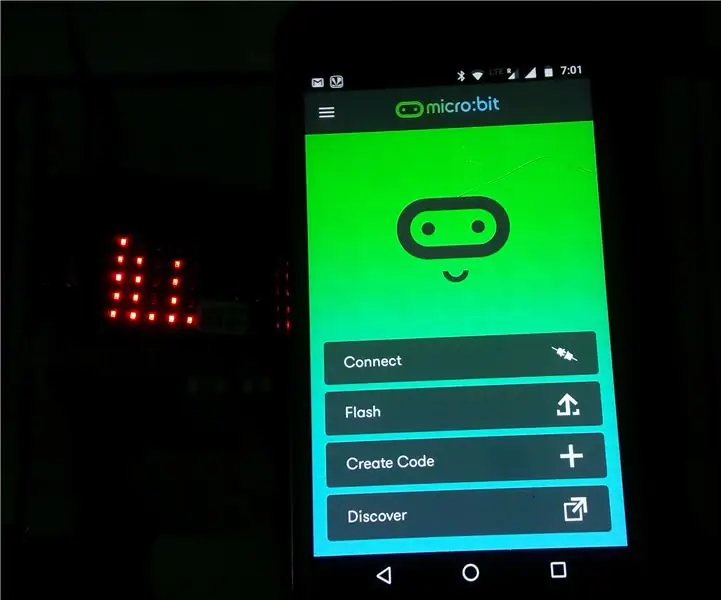
Inhoudsopgave:
- Auteur John Day [email protected].
- Public 2024-01-30 11:19.
- Laatst gewijzigd 2025-01-23 15:01.
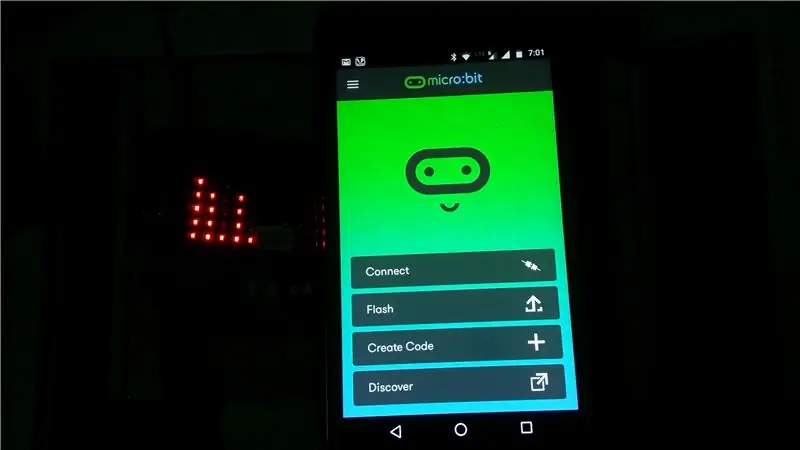

Wat is micro:bit?
De Micro Bit is een op ARM gebaseerd ingebed systeem, ontworpen door de BBC voor gebruik in computeronderwijs in het VK.
Het bord is 4 cm x 5 cm en heeft een ARM Cortex-M0-processor, versnellingsmeter- en magnetometersensoren, Bluetooth- en USB-connectiviteit, een display bestaande uit 25 LED's, twee programmeerbare knoppen en kan worden gevoed via USB of een extern batterijpakket. De apparaatingangen en -uitgangen zijn via vijf ringconnectoren die deel uitmaken van de 23-pins randconnector.
Gebruik de micro:bit als draadloze Bluetooth-afstandsbediening voor de camera van een smartphone.
Stap 1: Dingen die je nodig hebt voor dit project
Hardware onderdelen:
- BBC micro:bit Go × 1
- Android-smartphone × 1
Software-apps en online diensten:
- micro:bit Android-app
- Microsoft MakeCode
Stap 2: Koppelen
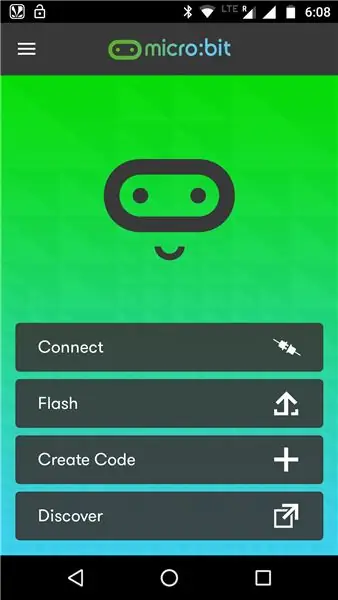
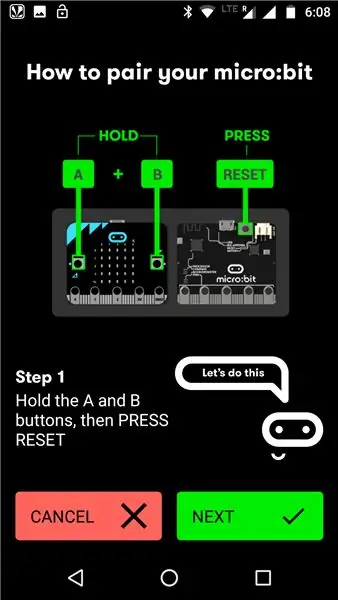
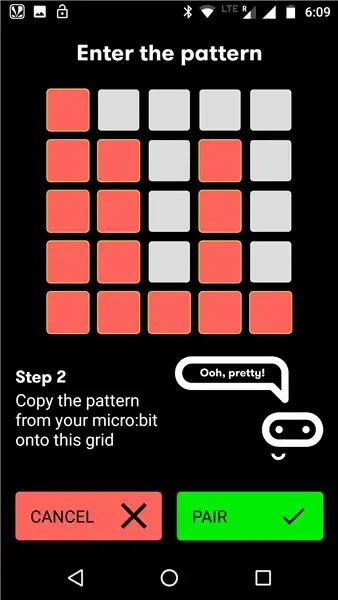
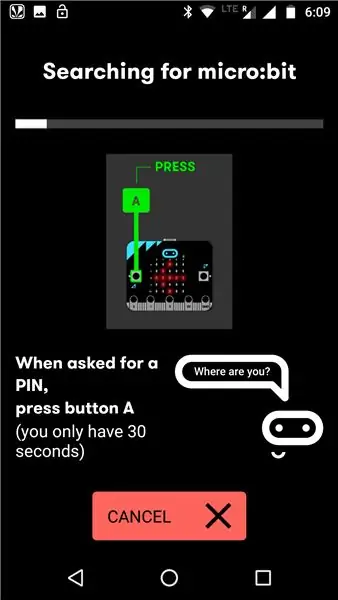
Volg de stappen voor het koppelen:
- Open de geïnstalleerde micro:bit-app en schakel de bluetooth in.
- Tik op 'Verbinden' en tik op koppelen.
- Verbind de micro:bit met de batterij.
- Houd de knop "A" en "B" ingedrukt en klik gedurende 1 seconde op de knop "RESET".
- micro:bit toont PAIRING MODE op de voorkant.
- Ga vervolgens verder met de volgende stap en voer het patroon in dat wordt weergegeven op micro:bit in de telefoon.
- Voer de code in de telefoon in die op de telefoon wordt weergegeven.
Stap 3: Blokcodering
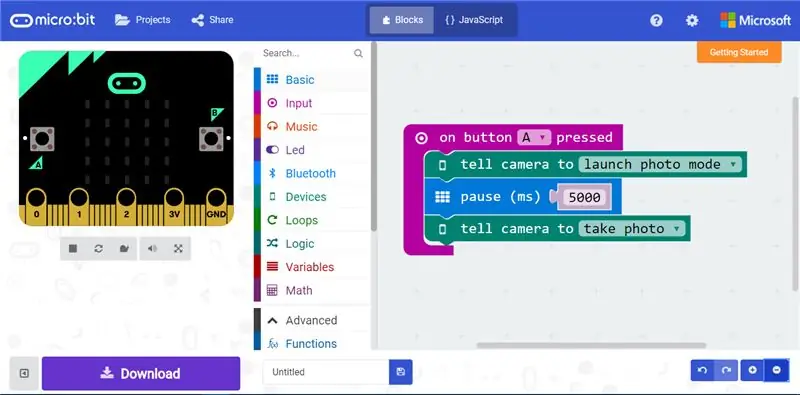
Ga naar Make Code by Microsoft en maak de getoonde code met behulp van de blokjes. Klik vervolgens op 'Download' en verplaats het.hex-bestand naar het micro:bit-station dat wordt weergegeven in de bestandsverkenner
Stap 4: Hoe het werkt
- Plaats uw telefoon waar u de foto wilt maken.
- Ga in positie met je rekwisieten - zorg ervoor dat je nog steeds in het zicht van de camera bent!
- Druk op de A-knop om je foto te maken - voila, op afstand bedienbare selfie!
- Je kunt ook een video opnemen voor een nog geweldigere boodschap.
Voordat u begint met coderen, moet u ervoor zorgen dat u de micro:bit-app hebt geïnstalleerd en erop bent aangemeld. Je moet ook je telefoon of tablet verbinden met je micro:bit.
Nadat je deze stappen hebt voltooid, zou je je verbonden micro:bit moeten zien in het gedeelte 'Verbindingen' van de app.
Aanbevolen:
[2020] IPhone of IPad en Micro:bit Game Pad-app gebruiken om een RC-auto te besturen: 23 stappen
![[2020] IPhone of IPad en Micro:bit Game Pad-app gebruiken om een RC-auto te besturen: 23 stappen [2020] IPhone of IPad en Micro:bit Game Pad-app gebruiken om een RC-auto te besturen: 23 stappen](https://i.howwhatproduce.com/images/001/image-1423-j.webp)
[2020] IPhone of IPad en Micro:bit Game Pad-app gebruiken om een RC-auto te besturen: heb je erover nagedacht om je iPhone of iPad te gebruiken voor het besturen van je micro:bit? Weet je dat Micro:bit Educational Foundation de iOS-app in de App Winkel? Zoek "micro:bit" in de App store en je kunt de app gratis downloaden. De
LEGO WALL-E met Micro:bit: 8 stappen (met afbeeldingen)

LEGO WALL-E Met Micro:bit: we gebruiken een micro:bit samen met een LEGO-vriendelijk bitbord om de twee servomotoren te besturen waarmee WALL-E het gevaarlijke terrein van uw woonkamervloer kan doorkruisen .Voor de code gebruiken we Microsoft MakeCode, een blo
Micro:Bit Compass DIY: 6 stappen

Micro:Bit Compass DIY: Hoe een Micro:Bit Compass te coderen
Micro:Bot - Micro:Bit: 20 stappen

Micro:Bot - Micro:Bit: Bouw een Micro:Bot voor jezelf! Het is een Micro:Bit-gestuurde robot met ingebouwde sonar voor autonoom rijden, of, als je twee Micro:Bits hebt, radiogestuurd rijden
Licht- en kleurmetingen met de Pimoroni Enviro:bit voor de Micro:bit: 5 stappen

Licht- en kleurmetingen Met de Pimoroni Enviro:bit voor de Micro:bit: ik had eerder aan een aantal apparaten gewerkt waarmee licht- en kleurmetingen mogelijk waren en je kunt hier en hier veel vinden over de theorie achter dergelijke metingen. heeft onlangs de enviro:bit uitgebracht, een add-on voor de m
